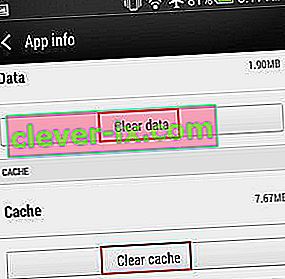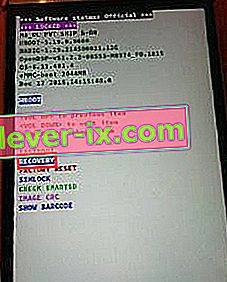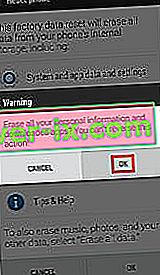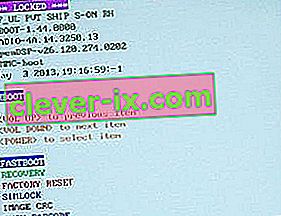So lange ich mich erinnern kann, hat sich HTC zu sehr bemüht, die proprietäre Software-Suite HTC Sense besser zu machen als das Aktienerlebnis. Die Idee war, es zu einer Haushaltsmarke zu machen, die die Leute gegenüber der Standard-Android-Version wählen würden.
Der Hauptgrund, warum es nicht wirklich Spuren hinterlassen hat, war die Tatsache, dass es viel zu ressourcenintensiv war. Damals, als die Ressourcen stark eingeschränkt waren, wurde das HTC Sense hauptsächlich so konzipiert, dass es hübsch aussieht, während andere Hersteller Fluidität gegenüber Schönheit gewählt haben. Auch wenn die Erfahrung klobiger war, gewann HTC Sense diese Runde hauptsächlich, weil das Standard-Android viel hässlicher war. Aber im Laufe der Jahre ist das Standard-Android viel besser geworden, mit einer schönen Oberfläche, die sowohl schnell als auch flüssig ist.
HTC Sense setzt jedoch weiterhin auf HTC Sense als Verkaufsargument, obwohl es langsamer und viel weniger stabil ist als die Aktienerfahrung. Auch wenn es viel besser geworden ist als frühere Versionen, verfehlt das HTC Sense die Marke.
Das Hauptproblem bei HTC Sense ist der Fehler „Leider hat Sense Home gestoppt“ . Manchmal folgen auf diesen Fehler andere Fehler wie " Leider wurden die Google Play-Dienste gestoppt " oder " Leider wurde Google Mail gestoppt ". Aber keine Sorge, Ihr Telefon hat nicht mehrere Fehler, es ist alles die Schuld von HTC Sense!
Dieses Problem gibt es schon seit Jahren, aber es ist nicht so, dass HTC nicht versucht hat, es zu beheben. Das Problem ist, dass das HTC Sense etwas anders funktioniert als das Standard-Android. Dies kann zu vielen Konflikten zwischen der proprietären Software und Apps oder Widgets von Drittanbietern führen.
Während das gelegentliche Popup mit dem Fehler Sie nicht allzu sehr stört, haben einige Benutzer gemeldet, dass sie in einer Fehlerschleife stecken bleiben, die sie daran hindert, auf den Startbildschirm zuzugreifen.
Bevor wir zum Fixing-Teil kommen, gehen wir die häufigsten Ursachen für diesen Fehler durch:
- Das Telefon ist während eines Updates an einem niedrigen Batteriestand gestorben
- App-Konflikt
- Widget-Konflikt
- Veraltete Softwareversion
- Glitched HTC Sense
Im Folgenden finden Sie eine Sammlung von Methoden, mit denen Sie Ihr Problem sicher lösen können. Ich habe sie nach Schweregrad geordnet. Vergewissern Sie sich daher, dass Sie sie nacheinander befolgen, bis Sie eine Lösung gefunden haben, die für Sie funktioniert.
Hinweis: Wenn Sie in einer Schleife ohne Zugriff auf den Startbildschirm stecken bleiben, fahren Sie direkt mit Methode 2 fort und arbeiten Sie sich nach unten.
Methode 1: Löschen des Sense Home-Cache und Deinstallieren von Updates
Bevor wir etwas Wichtiges wie das Zurücksetzen auf die Werkseinstellungen durchführen, können wir einige Dinge ausprobieren, ohne wichtige Daten zu verlieren. Wenn die Probleme auf einen Fehler zurückzuführen sind, reicht das Löschen des Cache von Sense Home die meiste Zeit aus. Hier ist wie:
- Gehen Sie zu Einstellungen> Apps .
- Scrollen Sie nach unten, bis Sie Sense Home finden, und tippen Sie darauf.
- Tippen Sie auf Speicher und klicken Sie auf Daten löschen.
- Bestätigen Sie und warten Sie, bis der Vorgang abgeschlossen ist.
- Wenn Sie eine Option mit dem Namen Cache löschen sehen , tippen Sie auch darauf. Ältere HTC Sense-Versionen haben es nicht.
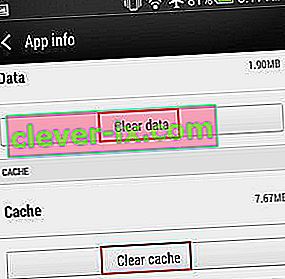
- Gehen Sie zu Einstellungen> Apps> Apps verwalten und tippen Sie auf HTC Sense Input . Tippen Sie auf Updates deinstallieren.
- Starten Sie Ihr Telefon neu und prüfen Sie, ob der Fehler erneut auftritt.
Methode 2: Soft Reset durchführen
In einigen Fällen tritt der Fehler aufgrund eines Fehlers auf und kann durch Ausführen eines Soft-Reset behoben werden. Hier ist wie:
- Halten Sie auf Ihrem Startbildschirm die Ein- / Aus-Taste + Lauter- Taste etwa 10 Sekunden lang gedrückt.
- Wenn der Bildschirm schwarz wird, lassen Sie beide Tasten los und warten Sie, bis sich das Gerät wieder einschaltet.
Methode 3: Löschen der Cache-Partition
Wenn der Soft-Reset nicht geholfen hat, beseitigen wir die Möglichkeit eines Fehlers, indem wir die Cache-Partition löschen. Die Cache-Partition speichert temporäre Systemdaten, die einen schnellen Zugriff auf Apps und Dienste ermöglichen. Im Laufe der Zeit kann es zu Unordnung kommen und diesen bestimmten Fehler auslösen. Abgesehen davon, dass es das Potenzial hat, Ihr Problem zu beheben, wird Ihr System sicherlich für eine Weile reibungsloser laufen.
Hinweis: Obwohl wir den Wiederherstellungsmodus verwenden , verlieren Sie keine Ihrer persönlichen Daten. Die folgende Anleitung wurde nur für HTC-Geräte bestätigt, die auf Marshmallow und höher ausgeführt werden.
- Schalten Sie Ihr Telefon aus.
- Halten Sie die Lautstärketaste + die Ein- / Aus- Taste gedrückt, bis das HBOOT- Menü angezeigt wird .
Hinweis: Wenn nichts passiert, schalten Sie das Gerät erneut aus und halten Sie die Lautstärketaste + die Ein / Aus-Taste gedrückt .
- Verwenden Sie die Leiser-Taste , um nach unten zu navigieren und Wiederherstellung wiederherzustellen . Drücken Sie den Netzschalter, um darauf zuzugreifen.
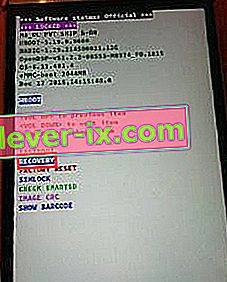
- Es dauert eine Weile, aber irgendwann wird der Bildschirm schwarz mit einem roten Dreiecksymbol in der Mitte. Halten Sie in diesem Fall den Netzschalter gedrückt und drücken Sie kurz die Lautstärke (halten Sie ihn nicht gedrückt).
Hinweis: Wenn Sie mit Power + Volume Up nicht zum Wiederherstellungsmenü gelangen, versuchen Sie Power + Volume Down .

- Lassen Sie den Netzschalter los und warten Sie, bis das Wiederherstellungsmenü angezeigt wird .
- Scrollen Sie mit den Lautstärketasten nach unten zur Cache-Partition löschen , um sie hervorzuheben.
- Drücken Sie den Netzschalter , um es auszuwählen.
- Warten Sie, bis der Vorgang abgeschlossen ist. Ihr Telefon wird im normalen Modus automatisch neu gestartet.
Methode 4: Hochfahren im abgesicherten Modus
Wenn das Löschen der Cache-Partition den Fehler nicht beseitigt hat, besteht eine hohe Wahrscheinlichkeit, dass Sie mit einem App- oder Widget-Konflikt zu tun haben. Stellen Sie sich den abgesicherten Modus als Diagnosestatus vor. Auf Ihrem Gerät kann keine Drittanbieter-App ausgeführt werden, sodass Sie herausfinden können, ob eine App das Problem verursacht.
- Schalten Sie Ihr Gerät aus.
- Halten Sie den Netzschalter gedrückt . Halten Sie die Taste gedrückt, bis das HTC-Logo angezeigt wird (lassen Sie den Netzschalter los ).
- Halten Sie die Lautstärketaste sofort gedrückt .
- Halten Sie die Lautstärketaste gedrückt, bis das Symbol für den abgesicherten Modus in der unteren linken Ecke des Bildschirms angezeigt wird.
- Warten Sie etwa eine Minute, bis Ihr Telefon im abgesicherten Modus gestartet ist .

- Nachdem Sie sich im abgesicherten Modus befinden, durchsuchen Sie ihn eine Weile und prüfen Sie, ob der Fehler erneut auftritt. Wenn es keine Anzeichen dafür gibt, ist klar, dass eine App den Konflikt verursacht.
- Gehen Sie zu Einstellungen> Apps und deinstallieren Sie die Apps oder Widgets, die zu dem Zeitpunkt, als der Fehler zum ersten Mal auftrat, auf Ihr System gelangt sind.

- Wenn Sie fertig sind, starten Sie Ihr Telefon normal neu und prüfen Sie, ob der Fehler behoben ist.
Methode 5: Durchführen eines Werksresets
Wenn das Problem auch nach dem Entfernen der Apps im abgesicherten Modus weiterhin besteht, haben wir eine letzte Option. Während ein Zurücksetzen auf die Werkseinstellungen das Problem die meiste Zeit beseitigt, ist es mit Kosten verbunden - es entfernt alle Ihre Apps, Konten, Bilder, Videos und alle anderen persönlichen Daten, die sich nicht auf Ihrer SD-Karte befinden. Wenn Sie Zugriff auf Ihren Startbildschirm haben, sollten Sie eine Sicherungskopie erstellen, bevor Sie dies versuchen.
Hinweis: Wenn Sie kein Backup erstellen können, sollten Sie zumindest in den abgesicherten Modus zurückkehren und Ihre Kontakte und SMS auf die SD-Karte verschieben. Gehen Sie zu Kontakte> Einstellungen und tippen Sie auf Auf SD-Karte sichern, dann zu Nachrichten> Einstellungen und tippen Sie auf Auf SD-Karte sichern .
Wenn Sie Zugriff auf Ihren Startbildschirm haben, ist das Verfahren viel einfacher:
- Gehen Sie zu Einstellungen , scrollen Sie nach unten und tippen Sie auf Sichern & Zurücksetzen .
- Tippen Sie auf Werkseinstellungen zurücksetzen und dann auf Telefon zurücksetzen .
- Tippen Sie auf Alles löschen und bestätigen Sie mit OK .
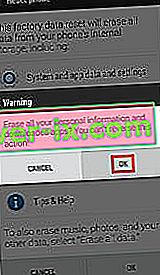
Wenn Sie ohne Zugriff auf Ihren Startbildschirm in einer Fehlerschleife stecken, sind die Dinge etwas komplizierter:
- Schalten Sie Ihr Telefon aus.
- Gedrückt halten Lautstärke verringern , dann drücken und halten Sie die Power - Taste .
- Lassen Sie beide Tasten los, wenn Sie den HBoot- Bildschirm aufrufen .
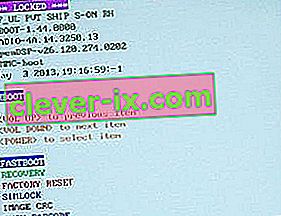
- Verwenden Sie die Leiser- Taste, um nach unten zu gehen, und markieren Sie Factory Reset .
- Drücken Sie den Netzschalter einmal, um ihn auszuwählen, und drücken Sie ihn dann erneut, um ihn zu bestätigen.
- Warten Sie, bis der Vorgang abgeschlossen ist. Ihr Telefon wird automatisch neu gestartet und kehrt in den Werkszustand zurück.